Kolik času jste strávili pokusem opravit závěsné odsazení v aplikaci Microsoft Word? Položili jste si někdy otázku: „Proč, ach, proč, visí první řádek jako skokanské prkno nalevo od každého odstavce? Proč by někdo někdy chtěl formátovat odstavce tímto způsobem? “
Uživatelé si mohou vybrat ze tří vestavěných stylů odsazení v aplikaci Microsoft Word. Diskutujeme o tom, proč byste chtěli vybrat každý z nich, jak vybrat a použít styl odsazení v dokumentu a jak opravit závěsné odsazení, které nefunguje tak, jak byste chtěli.
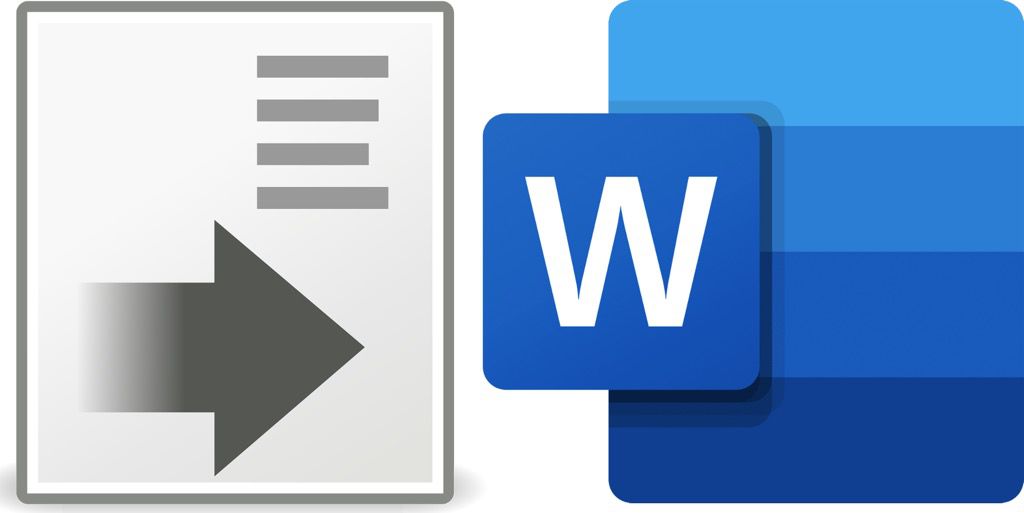
3 styly odsazení v aplikaci Microsoft Word
Microsoft Word nabízí tři styly odsazení:
Odsazení první linieje styl, který často vidíte v knihy a noviny. První řádek každého odstavce je odsazen.

Závěsné odsazeníse nejčastěji používá pro citace. Pokud píšete bibliografii nebo díla citovaná v citačních stylech Chicago, APA nebo MLA, použijete závěsnou odrážku.
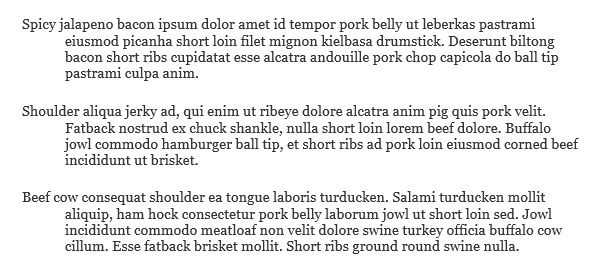
Žádná ident je výchozí styl odsazení pro dokumenty aplikace Microsoft Word. Každý řádek vašeho odstavce bude mít stejnou vzdálenost od levého okraje.

Tento styl odsazení je často se nacházejí v obchodních dokumentech, od dopisů po zprávy.
Nakonec je na vás, abyste rozhodli, který styl odsazení je pro váš dokument nejvhodnější.
Výběr stylu odsazení
Výběr stylu odsazení v aplikaci Microsoft Word je jednoduchý. Odsazení můžete nastavit pro aktuální odstavec nebo pro celý dokument.
Jak nastavit styl odsazení v systému Windows
Pokud používáte aplikaci Microsoft Word na počítači se systémem Windows, nastavte styl odsazení pomocí těchto kroků.
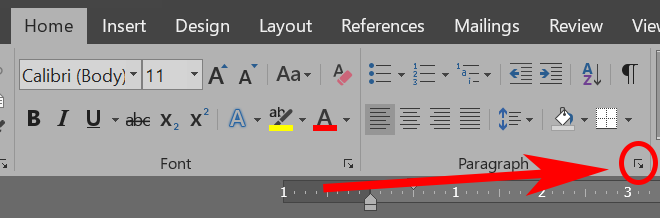
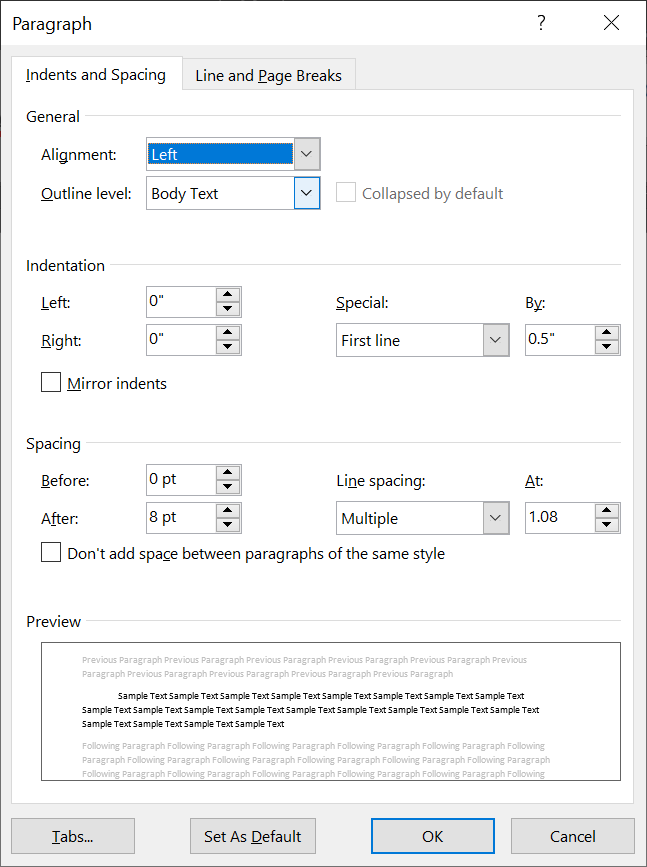
Poznámka: Pokud zvolíte Odsazení prvního řádku nebo Závěsné odsazení, můžete upravit, jak daleko bude řádek odsazen pod
Jak nastavit styl odsazení na počítačích Mac
Kroky jsou pro uživatele počítačů Mac do značné míry stejné.
Opět platí, že pokud zvolíte odsazení prvního řádku nebo závěsné odsazení, můžete upravit, jak daleko bude řádek odsazeno v sekci Podle.
Jak nastavit styl odsazení na webu
Pokud v prohlížeči používáte Microsoft Word, můžete nastavit styl odsazení takto.
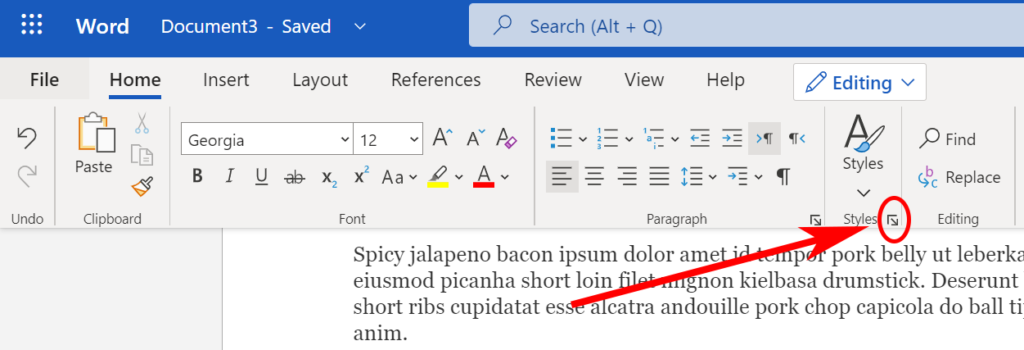
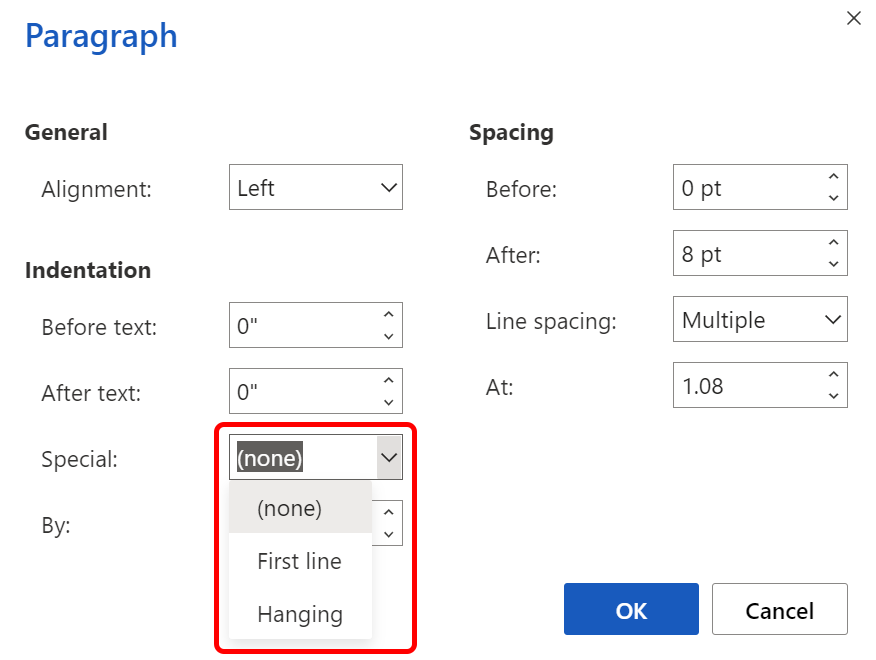
Jak odsadit jeden odstavec pomocí klávesy Tab
Pokud chcete použít odsazení prvního řádku na jeden odstavec , toto je nejjednodušší způsob.
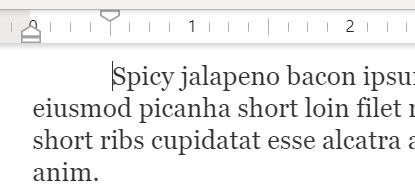
První řádek odstavce bude odsazen a na pravítku se zobrazí zarážka ukazující přesnou hloubku odsazení.
Jak použít pravítko k odsazení
Pomocí zarážky na pravítku můžete použít odsazení prvního řádku na jeden odstavec nebo každý odstavec v dokumentu .
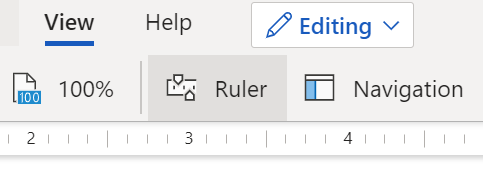
V aplikaci pro počítače zaškrtnutím políčka zobrazíte Pravítko.
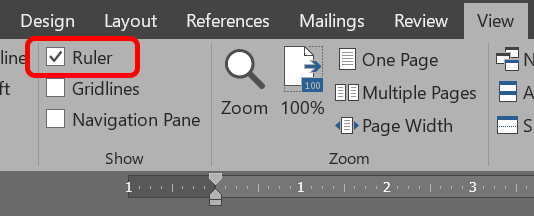
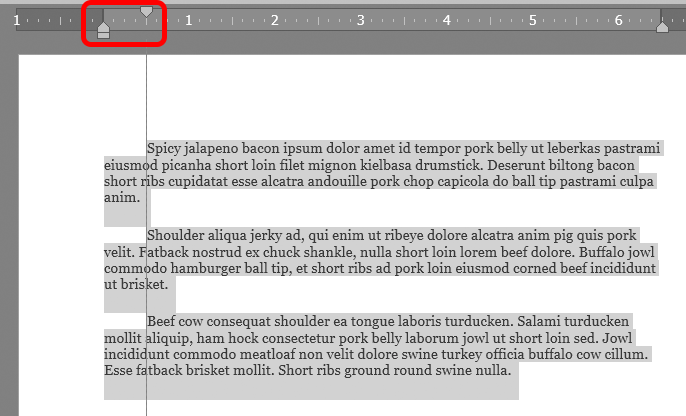
Jak nastavit odsazení vlevo a vpravo
Pokud chcete odsadit všechny řádky odstavce o nastavenou vzdálenost ve vztahu k jednomu levý nebo pravý okraj, postupujte takto.
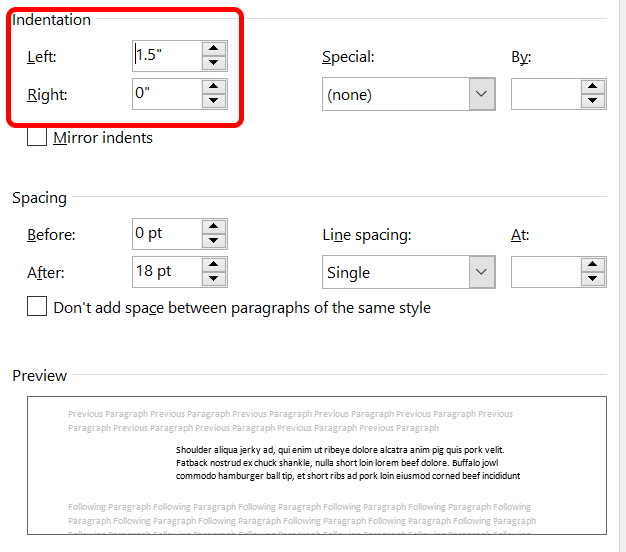
Jak nastavit odsazení prvního řádku na výchozí
Microsoft Word ve výchozím nastavení nebude odsazovat odstavce. Pokud používáte desktopovou aplikaci pro Windows nebo Mac a chcete nastavit odsazení prvního řádku jako výchozí, postupujte takto:
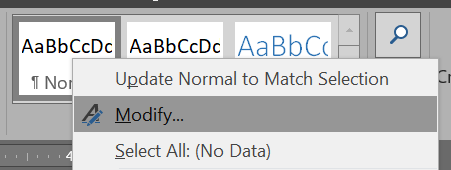
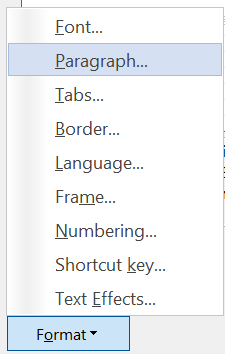
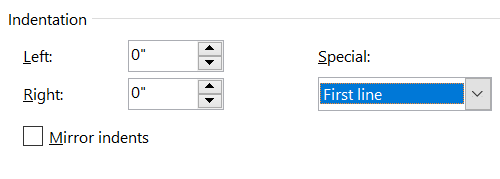

Co jsou zrcadlové odsazení?
Možná jste si všimli zaškrtávacího políčka Zrcadlit odsazenína obrázku výše. Když je toto políčko zaškrtnuto, všimnete si, že nastavení odsazení vlevo a vpravo se změní na Uvnitř a Vně.
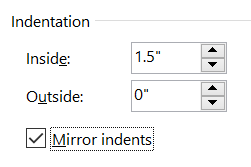
Jde o to, že u oboustranně tištěné knihy můžete použít odsazení vzhledem k vnitřnímu nebo vnějšímu okraji. Tímto způsobem můžete zabránit zakrytí textu vazbou knihy.
Pokud však navrhujete rozvržení knihy, měli byste použít program pro rozvržení stránky, jako je Adobe InDesign nebo Quark Xpress. To, že můžetedělat něco v textovém procesoru, jako je Microsoft Word, neznamená, že byste měli. Doporučujeme proto ponechat políčko Zrcadlové odsazení nezaškrtnuté.
Tlačítka pro zvětšení a zmenšení odsazení
Microsoft Word také poskytuje tlačítka pro rychlé zvětšení nebo zmenšení odsazení aktuálního odstavce. Tato tlačítka přesunou celý odstavec dále od okraje nebo blíže k němu.
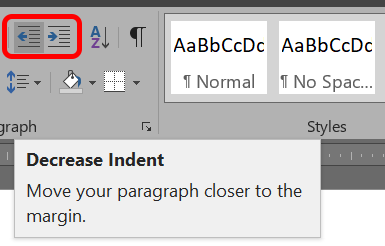
K těmto tlačítkům se dostanete v sekci Odstavecv Nabídka Homebez ohledu na to, zda používáte desktopovou aplikaci nebo verzi prohlížeče Microsoft Word.
Pokračujte a odsazujte, jak uznáte za vhodné
Nyní víte o odsazení odstavců v aplikaci Microsoft Word více, než jste si kdy mysleli. Poplácejte se po zádech.